教程视频:http://v.youku.com/v_show/id_XOTIyMTMxNzUy.html
1)打开思达报表服务器,通过“用户入口” 进入,点击“设计”标签后,选择“报表”,将会显示一系列的可使用的向导,如下图所示:
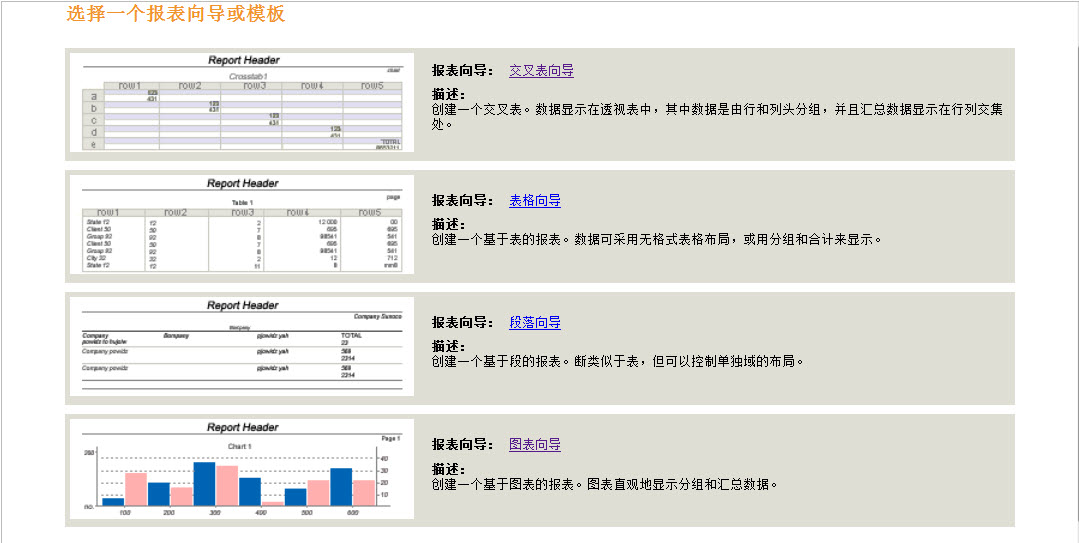
点击向导中的一个。向导将会引导用户通过一系列的步骤设计报表。
接下来我们以图表相当为例,看用户如何自定义图表
2)选择数据源:本例中选择Style Report自带的数据库“Orders”的“Orders detail”数据源

3)选择图表样式:本例中选择常用到的柱状图

4)定义XY轴:本例中选取“company”作为X轴数值,选取“Total”作为Y轴数值
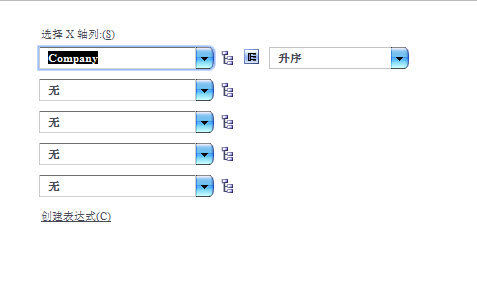

5)定义视觉绑定:在定义Y轴列时,还可以增加另一个维度表现数值,例如本例中,将“Company”作为另一个维度通过柱状图的颜色表现出来

6)定义筛选条件:有时候数值过多,可能造成图表中图形拥挤,不能清晰表达结果出来,所以,我们需要通过定义条件,筛选出自己需要的数据。例如,本例可以把Total的条件定义为大于40000的数值

7)定义排名分组:通过上一步的筛选后,发现柱状图形还是过多,那么通过定义排名,可以选取前五个或者后五个进行最终的展示。比如,本例中选取前五个柱状图作为最终效果

8)点击完成预览,就可以看到最终的样式图























 86
86

 被折叠的 条评论
为什么被折叠?
被折叠的 条评论
为什么被折叠?








